win11ipv4无internet访问权限ipv6正常
近日一些Win11用户反映在使用过程中遇到了一个令人困扰的问题:他们的IPv4网络无法正常访问互联网,而IPv6网络却受到了限制,这个问题给用户的上网体验带来了一定的不便。不用担心我们可以通过一些解决方法来解决这个问题,恢复正常的网络访问权限。接下来我们将一一探讨这些解决方法,帮助Win11用户快速解决IPv4无网络访问权限和IPv6受限的困扰。
ipv4无internet访问权限是什么意思怎么解决
点击“详细信息”,然后点击本地连接状态中的详细信息选项。
win11系统ipv6正常ipv4无网络访问权限问题解析
情况一如果显示:169.X.X.X的话,说明是电脑与路由器之间的通信(连接)有问题,电脑没有从路由器上获取到IP地址信息。
解决办法:
1.检查电脑与路由器之间的连接是否正确,正确的连接方式是:电脑用网线连接到路由器的LAN口(1、2、3、4)中的任意一个。
2.如果连接正确,请检查电脑上网线接口处、路由器上LAN口的指示灯是否闪烁?
3.换一根新的网线,重新连接电脑和路由器。
情况二如果显示的结果不是169开头的话,而是192.168.1.X、192.168.0.X、172.16.1.X,如下图所示;说明电脑与路由器之间连接正确的,多半是路由器上设置不成功引起的。
解决方法
1.请检查路由器的连接是否正确;路由器的WAN口只能够连接猫、光猫或者入户网线,而电脑只能够连接到LAN(1、2、3、4)口。
2.重新设置路由器上网,注意路由器上上网方式的选择。一般路由器上有:PPPoE拨号(有的叫做:宽带连接拨号)、动态IP(自动获取)、固定IP(静态IP)这3种。一般建议选择动态IP(自动获取)。
1、右键点击网络图标,打开网络和internet设置。
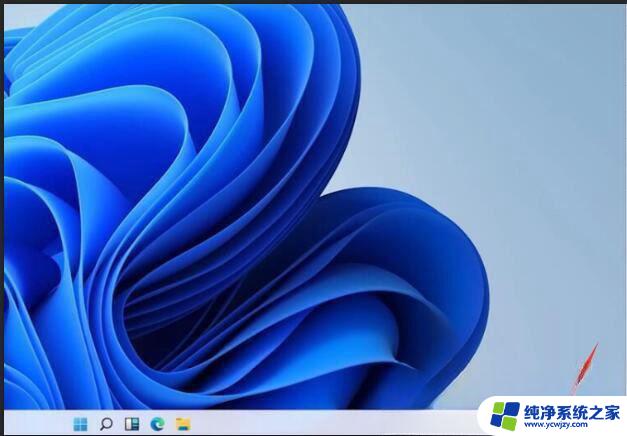
2、点击更改适配器选项,右键点击以太网,点击属性。
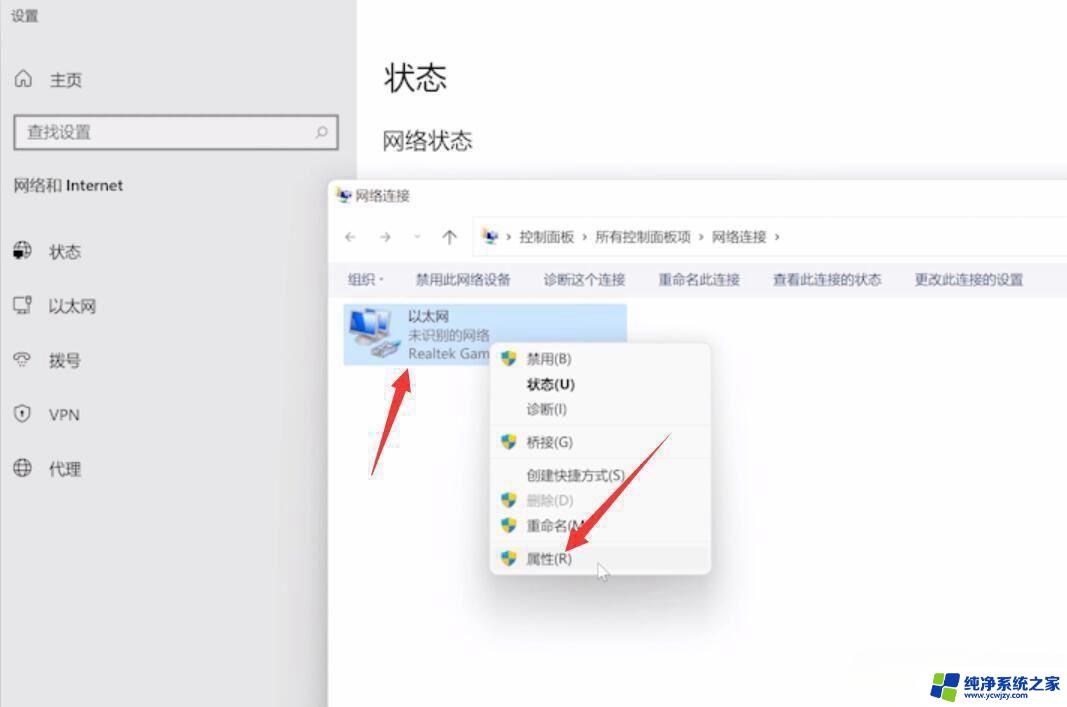
3、选择internet协议版本4,点击属性。
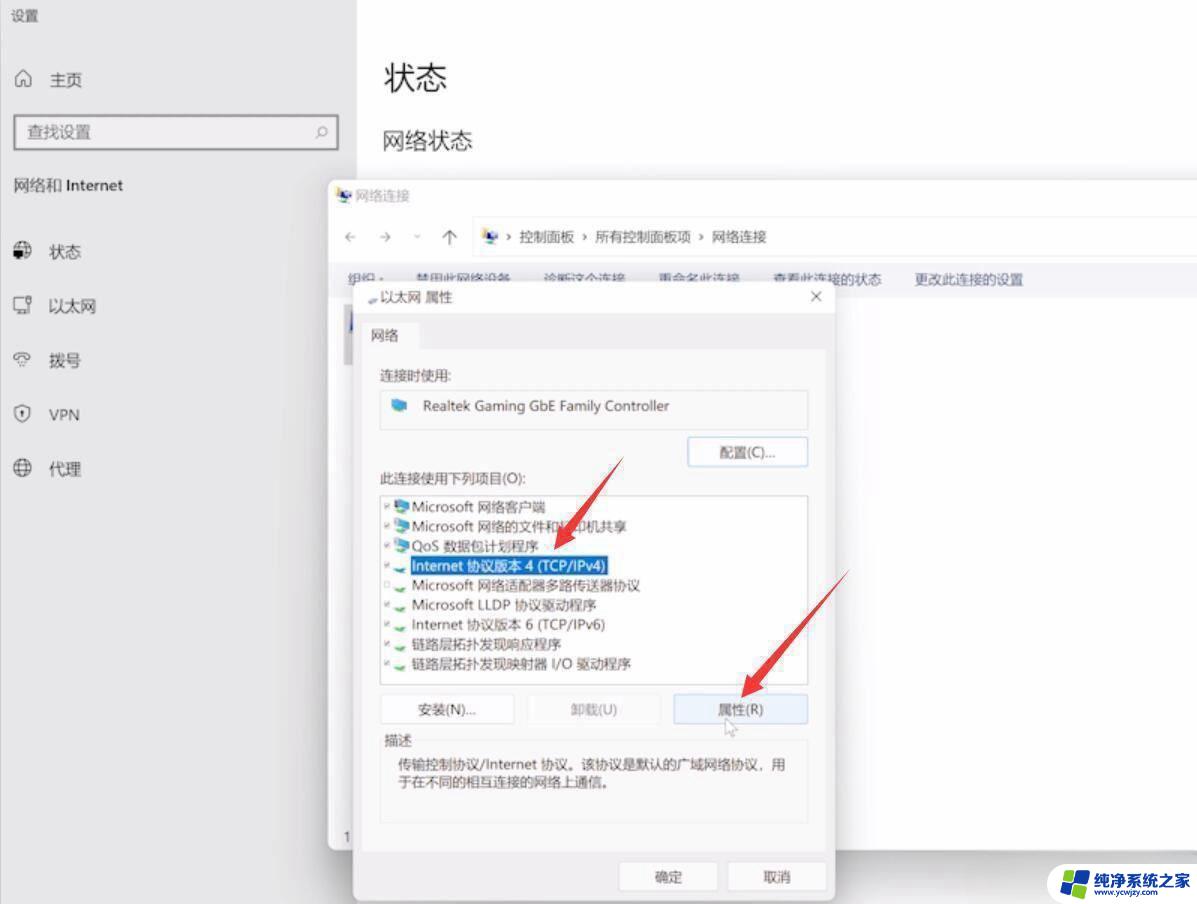
4、勾选自动获得ip地址,勾选自动获得dns服务器地址,点击确定即可。
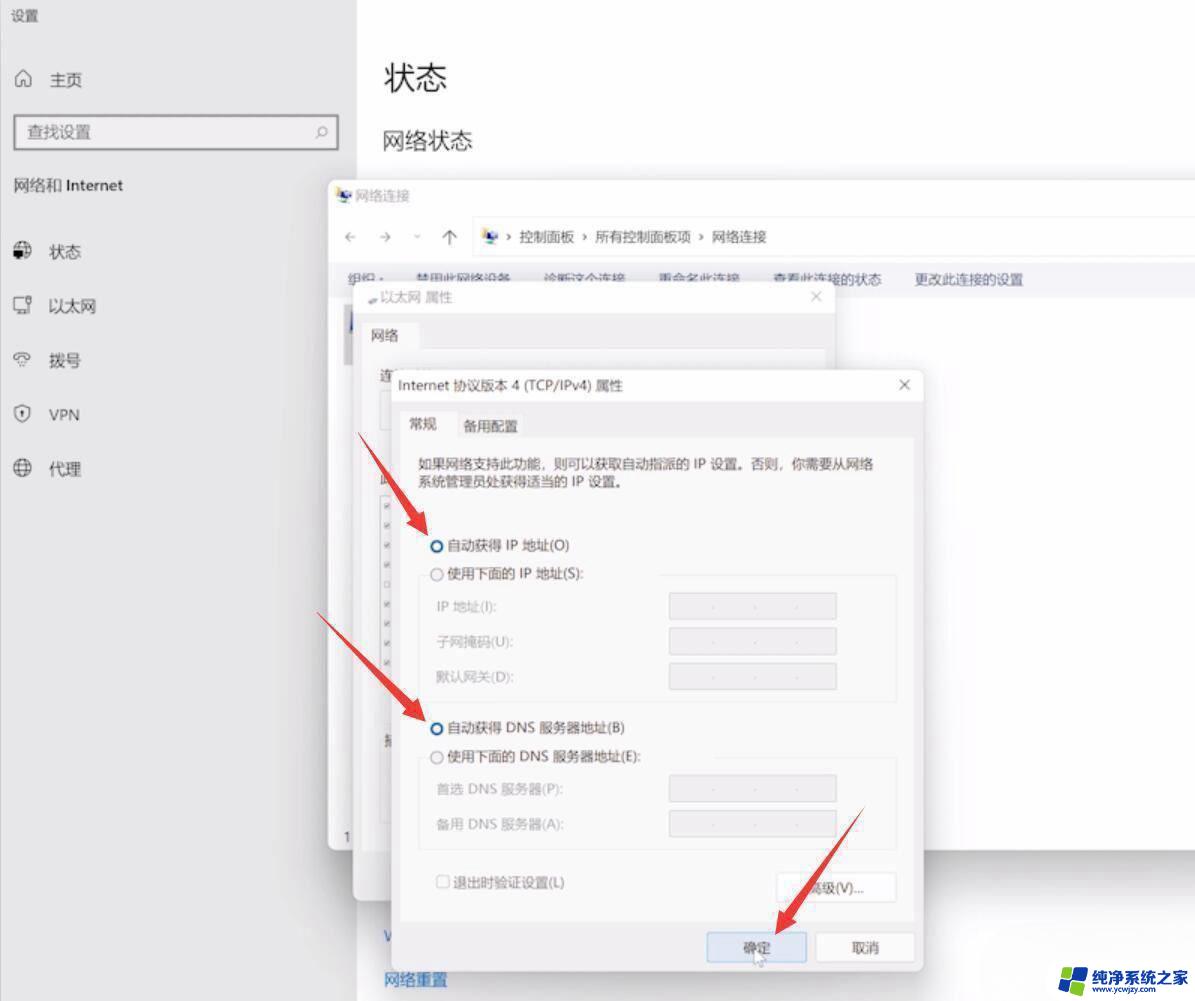
Win11 ipv6无网络访问权限怎么解决?
以上是关于win11ipv4无internet访问权限ipv6正常的全部内容,如果有出现相同情况的用户,可以按照小编的方法来解决。
- 上一篇: win11关闭alt+tab
- 下一篇: win11为何无法播放mp4格式的视频
win11ipv4无internet访问权限ipv6正常相关教程
- 笔记本win11ipv4和ipv6无网络访问权限 win11ipv4无internet访问权限怎么解决
- win11ipv4和ipv6无网络访问权限怎么办
- win11无线网ipv4和ipv6无网络访问权限 win11 ipv4无网络访问权限怎么解决
- win11无法访问可能没有权限访问使用网络资源 Win11无法访问Internet的原因及解决方法
- win11ipv6连接无internet访问权限怎么解决
- win11ipv6连接无internet访问权限怎么解决
- win11访客模式访问权限 Windows 11如何设置访问权限
- win11网络访问权限怎么设置 Windows 11访问权限设置教程
- win11校园网无法访问internet Win11无法访问internet的解决步骤
- 所有文件访问权限怎么关 关闭Win11文件系统访问权限步骤
- win11开启讲述人后屏幕没有颜色怎么办
- win11查看计算机名
- win11 桌面备忘录
- 关掉win11自带软件的自动更新功能
- win11禁用 高级启动
- win11清除系统垃圾
win11系统教程推荐
win11系统推荐